Microsoft Teams가 한층 빠르고 단순해졌습니다.
온라인 모임
온라인 모임 소프트웨어의 회의 및 커뮤니케이션 기능을 통해 어디서나 근무할 수 있습니다.
Microsoft Teams로 더 많은 성과 이루기
자택과 사무실은 물론, 이동 중에도 당신을 지원하는 현대적인 업무 환경
한층 빠르고 단순해진 Teams는 공동 작업을 효율적으로 진행하는 데 필요한 사람과 정보를 지능적으로 연결해 줍니다.
온라인 모임을 통해 유연한 하이브리드 근무 가능
Microsoft Teams와 같은 가상 모임 소프트웨어를 사용하여 언제 어디서나 함께 더 큰 성과를 달성할 수 있습니다.
가상 모임 기능으로 업무 흐름 유지
직장 업무의 간소화에 도움이 되는 몇 가지 온라인 모임 기능을 빠르게 살펴보세요.
-
모임 준비하기
Teams의 가상 모임 기능을 사용하여 몇 가지 간단한 단계에 따라 매력적인 모임을 여세요.
예약 및 공유
화상 모임 전에 초대를 보내고 참석자와 안건을 공유하고 채팅하세요.
외부 게스트 초대
조직 외부인을 포함하여, 유효한 이메일 주소가 있는 사람과 웹 링크를 공유하세요. 웹 브라우저를 통해 간단하게 참가할 수 있습니다.
탭으로 돌아가기함께 모드
함께 모드 를 통해 참여도를 더 높일 수 있는 모임 환경을 만드세요. 얼굴에 집중하고 비언어적 신호를 이해하며 누가 이야기하는지 쉽게 볼 수 있습니다.
-
생산적이고 창의적인 모임 주도
Microsoft Whiteboard를 사용하여 효과적이고 창의적인 모임을 주도하고 시각적 아이디어를 제시하며 팀과 창의적으로 협력하세요.
함께 검토하고 공동 작업하기
Microsoft Whiteboard의 풍부한 도구 집합과 캔버스를 활용하는 공동 작업으로 주석 달기 기능을 사용하여 Teams 모임에서 공유되는 콘텐츠에 직접 그리고, 입력하고, 반응하세요.
빠르게 모임 시작
여러 모바일 디바이스에서 원터치 참가 기능을 사용하여 정시에 시작하고, 어디서나 손쉽게 웹 회의 참석자와 콘텐츠 공유를 시작하세요.
개인적으로 만들기
보다 강력한 프라이버시를 위해 배경 초점을 흐리게 하는 경우에도 깊이 있는 수준으로 소통하려면 비디오를 켜세요. 발표할 시간이 되면 몰입감 있는 원격 프레젠테이션을 위해 Teams의 PowerPoint Live를 사용하세요.
함께 통합 문서 편집
Excel Live를 통해 Teams 모임 동안 실시간 공동 작업이 개선됩니다.
탭으로 돌아가기가상 모임 녹화
팀 모임을 녹음/녹화하여 오디오, 비디오, 콘텐츠를 캡처함으로써 참석할 수 없었던 사용자와 공유하고 나중에 참조할 수 있습니다.
-
주기 설정
온라인 모임 앱을 사용하여 다른 모임을 예약하거나 일련의 팀 모임을 더 쉽게 설정할 수 있습니다.
Teams 온라인 모임에 대해 자세히 알아보기
문제 없는 공동 작업: 효과적인 하이브리드 및 원격 모임 가이드
화상 회의를 사용해야 하는 10가지 이유
적합한 웹 회의 소프트웨어로 유대감을 만드는 방법
화상 회의를 통해 관계를 개선하는 방법
온라인 모임이란 무엇인가요?
온라인 모임에서는 둘 이상의 참가자 간에 오디오 및 선택적 화상 회의를 사용합니다. 이러한 모임에서 비디오는 말하는 내용을 들을 수 있을 뿐만 아니라 다른 사람의 표정과 반응을 볼 수 있다는 추가 이점을 제공합니다. 온라인 모임을 일반적으로 가상 모임, 화상 모임, 웹 회의라고도 합니다.

가상 모임은 왜 유용한가요?
많은 회사가 하이브리드 작업 모델로 전환함에 따라 가상 모임이 그 어느 때보다 중요해졌습니다. 하이브리드 작업 모델에서는 직원들이 며칠은 사무실에 출근해서 근무하고 며칠은 집에서 또는 공동 작업 공간과 같은 다른 원격 위치에서 근무합니다.
온라인 모임의 이점은 다음과 같습니다.
- 거의 모든 곳에서 팀 모임에 참가 가능.
집에 있든 사무실에 있든 외출 중이든, 가상 모임은 실제로 참석할 수 없는 경우라도 중요한 모임을 놓치지 않을 수 있도록 도와줍니다.
- 더욱 강력한 동료 관계.
하이브리드 또는 완전 원격 근무 중인 경우, 얼굴을 마주하는 시간과 사무실에서 자연스럽게 형성되는 관계 구축이 더 어려울 수 있습니다. 그러나 화상 회의에서는 동료와 얼굴을 마주하면서 상호 작용할 수 있으므로 더 자연스러운 대화, 공동 작업, 신뢰로 이어질 수 있습니다.
- 여러 참여 방법.
완벽한 가상 모임 소프트웨어에서 오디오 및 비디오와 같은 일반적인 온라인 모임 기능을 실행 중인 채팅 로그, 손들기 기능, 발표하는 동료를 응원하기 위한 다양한 가상 반응과 같은 추가 기능과 결합합니다.
가상 모임 플랫폼의 주요 기능
강력한 가상 모임 플랫폼은 직원들이 서로 소통하고 공동 작업하는 모든 방법을 고려하여 설계됩니다.
온라인 모임 플랫폼을 선택할 때 살펴볼 몇 가지 주요 기능은 다음과 같습니다.
- 모바일 앱과 데스크톱 앱.
대부분의 온라인 모임 플랫폼에는 컴퓨터용 앱이 있지만, 모바일 디바이스용 앱이 추가되면 책상에 있지 않은 경우에도 연결 상태를 더욱 폭넓게 유지할 수 있습니다.
- 화면 공유.
모임 참가자들과 화면을 공유하는 것은 종종 논의 중인 내용을 모두에게 정확하게 보여 주고 생산성을 극대화할 수 있는 가장 쉽고 빠른 방법입니다.
- 채팅.
실행 중인 채팅 패널은 가상 모임을 위한 강력한 도구입니다. 발표자를 방해하지 않으면서 생각과 댓글을 추가하는 것은 물론 관련 링크, 파일, 사진, GIF를 공유하세요. 플랫폼이 향후 참조 및 모임 참가자들과의 지속적인 커뮤니케이션을 위해 채팅 기록을 유지하는 것이 이상적입니다.
- 손들기 기능.
가상 모임에 참석한 사람이라면 대면 모임에 비해 누군가가 언제 말을 마치는지를 가늠하는 것이 더 어렵다는 것을 알고 있습니다. 손들기 기능을 사용하면 사람의 말을 끊거나 대화 흐름에서 적절한 중단점을 찾으려고 노력하지 않고도 말하고 싶은 것이 있음을 다른 사람들에게 알릴 수 있습니다.
- 녹음/녹화 기능.
팀 모임의 녹음/녹화는 병가 또는 휴가로 참석하지 못한 사람들에게 그들이 놓친 내용을 따라잡을 수 있는 간편한 방법을 제공하기 때문에 중요합니다. 모임의 녹음/녹화는 다루었던 세부 사항에 대한 기억을 되살려야 할 때에도 유용합니다.
- 창의적인 상호 작용 방법.
때때로 대규모 그룹을 대상으로 하는 가상 발표는 대면 모임에서 사용할 만한 보디랭귀지 없이는 어려울 수 있습니다. 예를 들어, 누군가가 비록 비디오에 있더라도 동의한다는 의미로 고개를 끄덕이는 것을 알아채지 못할 수 있고, 사람들이 자신의 말을 어떻게 받아들이고 있는지 궁금할 수 있습니다. 이럴 때 기본 제공되는 참여 기능을 사용할 수 있습니다. 동료들이 빠른 엄지척 또는 박수 이모지를 보내면 발표를 이어가는 동안 화면에 살며시 표시됩니다.
- 가상 배경.
종종 재미로 사용되지만 가상 배경 또는 흐린 배경에 대한 몇 가지 옵션을 사용하면 원격 근무자의 프라이버시 보호에 도움이 됩니다.
Teams에서 온라인 모임으로 사람들을 모두 모으기
멀리 떨어져 있는 사람과도 계속 연락하세요. 화상 모임을 통해 언제 어디서나 가상으로 함께 모이세요.
함께 모드를 통해 즐겁게 지내기
가상 공유 공간에서 온라인 모임을 주최하세요. 카페, 리조트, 라운지 등의 위치 중에서 선택하고 함께 모드를 통해 같은 장소에서 모든 사람과 만날 수 있습니다.2

언제 어디서나 모든 사용자 초대
가상 모임을 시작하고, Teams가 없는 사람도 참가하도록 초대하세요. 온라인 모임을 통해 직접 만나는 것처럼 재미있게 가상으로 연결할 수 있습니다.

Teams 전화를 사용하여 더 적은 수고로 더 나은 결과 달성
작업 완료에 사용하는 앱의 개수를 줄이면서 예산 내에서 결과를 달성합니다.
업계 분석가가 Microsoft를 리더로 선정
Gartner 보고서
Microsoft는 2022 Gartner® Magic Quadrant™ 글로벌 UCaaS(Unified Communications as a Service) 부문에서 리더로 선정되었습니다.4

자주 묻는 질문
-
가상 모임과 온라인 모임은 서로 바꿔서 사용할 수 있는 용어입니다. 때로는 이러한 모임을 화상 모임 또는 웹 회의라고도 합니다.
-
온라인 모임을 이용하면 실시간 공동 작업이 가능할 뿐만 아니라 생산성이 향상되고 시간이 절약되며 원격으로 작업하는 사람이 고립감을 덜 느끼도록 하고 참여도를 높일 수 있습니다. 그룹 웹 회의 참가자는 얼굴을 보이고 싶지 않을 경우 언제든지 카메라를 끄고 마이크만 켜 놓을 수 있습니다. 일부 온라인 모임 플랫폼의 경우 배경 초점을 흐리게 하거나 배경을 변경하여 대면 연결 기능을 이용하면서도 프라이버시를 보호하도록 도와줍니다.
-
가상 모임에 참가하려면 인터넷 연결 디바이스 및 호환되는 가상 모임 앱만 있으면 됩니다.
-
음성 및 화상 회의, 파일 공유, 일정 관리와 같은 실시간 온라인 공동 작업을 위해 가상 모임 앱을 사용하면 많은 이점이 있습니다. 이 소프트웨어가 언제 어디서나 온라인으로 채팅, 통화, 공동 작업하려는 사람들의 전반적인 경험을 개선하도록 특별히 설계되었기 때문입니다. 더구나 독립 실행형 앱과 비교했을 때 전체 생산성 앱 제품군 과 원활하게 결합되는 가상 모임 소프트웨어는 추가적인 시간 절약, 워크플로, 사용 편의성 이점을 제공합니다.
-
온라인 모임에는 쉽게 참여할 수 있습니다. Teams와 같은 온라인 모임 앱이 설치된 디바이스만 있으면 됩니다. 온라인 모임에 초대되면 미리 정해진 시간에 컴퓨터, 태블릿 또는 모바일 디바이스를 사용하여 참가하기만 하면 됩니다. 하이브리드 및 원격 모임 가이드에서 자세히 알아보세요.
Microsoft Teams에 대한 자세한 정보
1. 원격 근무가 증가하는 이 시기에는 올해 말까지 최대 2만 명의 참석자를 위한 보기 전용 브로드캐스트를 이용할 수 있습니다.
2. 데스크톱에서만 사용할 수 있습니다.
3. Forrester 컨설팅 연구, Microsoft Teams 전화의 The Total Economic Impact™ Margaret Firth, Matthew Dunham. 2022년 12월 Microsoft가 의뢰한 위탁 연구
https://tools.totaleconomicimpact.com/go/microsoft/TeamsPhone/?lang=en-us
4. Gartner는 미국 및 기타 국가에서 Gartner, Inc. 및/또는 해당 계열사의 등록 상표 및 서비스 표시이며, Magic Quadrant는 미국 및 기타 국가에서 Gartner, Inc. 및/또는 해당 계열사의 등록 상표이고, 허가받아 여기에 사용되었습니다. All rights reserved.
Gartner는 연구 간행물에 등장하는 공급업체, 제품 또는 서비스를 보증하지 않으며, 기술 사용자들에게 점수가 가장 높거나 그 밖의 평가 기준을 갖는 공급업체만 선택하도록 종용하지 않습니다. Gartner 연구 간행물에는 Gartner 연구 조직의 의견이 반영되어 있으며, 이를 사실에 대한 진술로 해석해서는 안 됩니다. Gartner는 본 연구와 관련하여 상업성 또는 특정 목적에의 적합성에 대한 보증을 비롯해 모든 명시적 또는 묵시적 보증을 부인합니다.
Gartner, Magic Quadrant 글로벌 UCaaS(Unified Communications as a Service) 부문, 작성자: Rafael Benitez, Megan Fernandez, Daniel O’Connell, Christopher Trueman, Pankil Sheth, 2022년 11월 28일.
5. 사용할 수 있는 오디오 회의 및 통화 플랜은 국가/지역에 따라 다릅니다. 자세한 내용은 지원되는 국가 및 지역을 참조하세요.




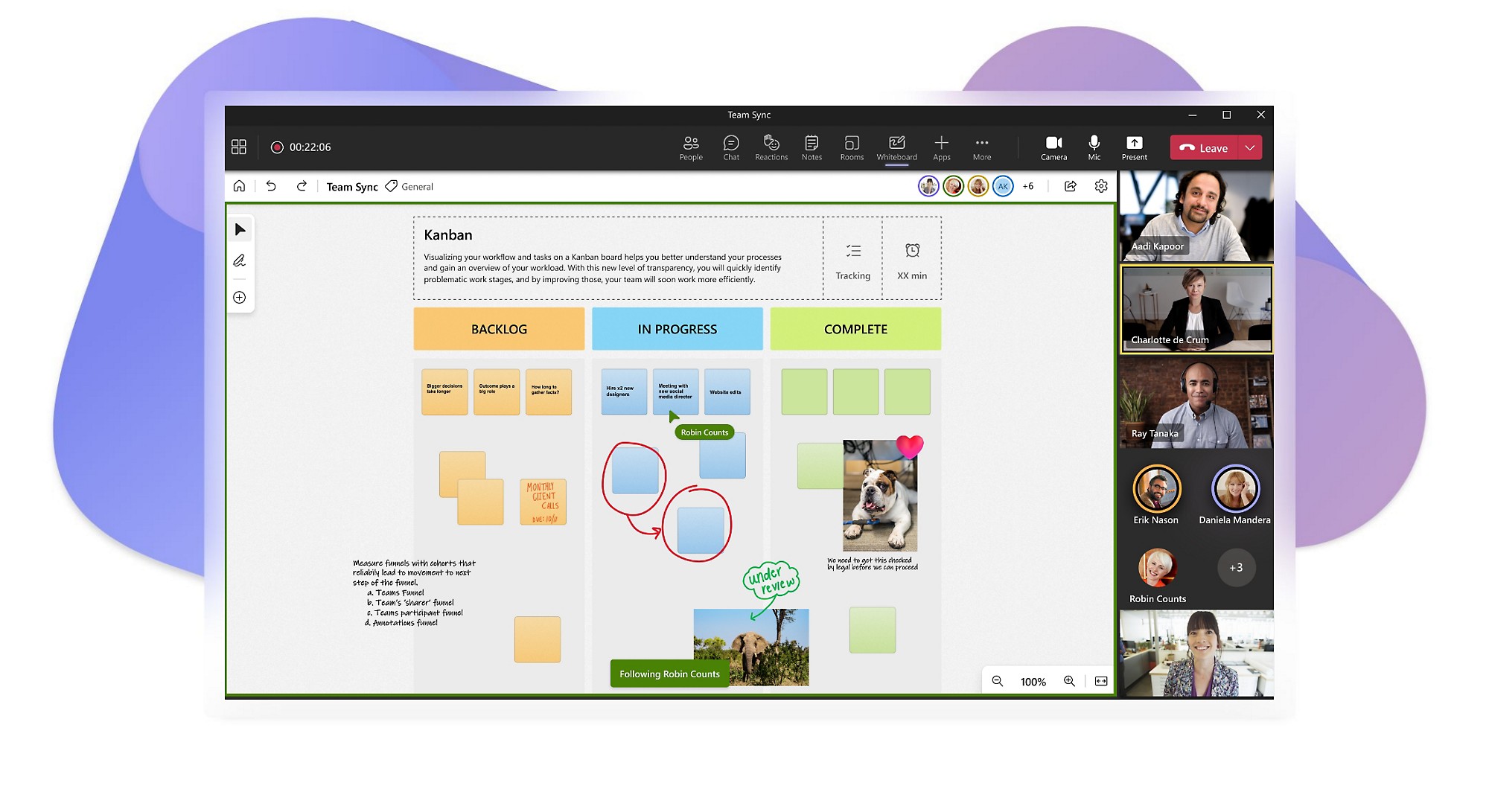




Microsoft Teams 팔로우